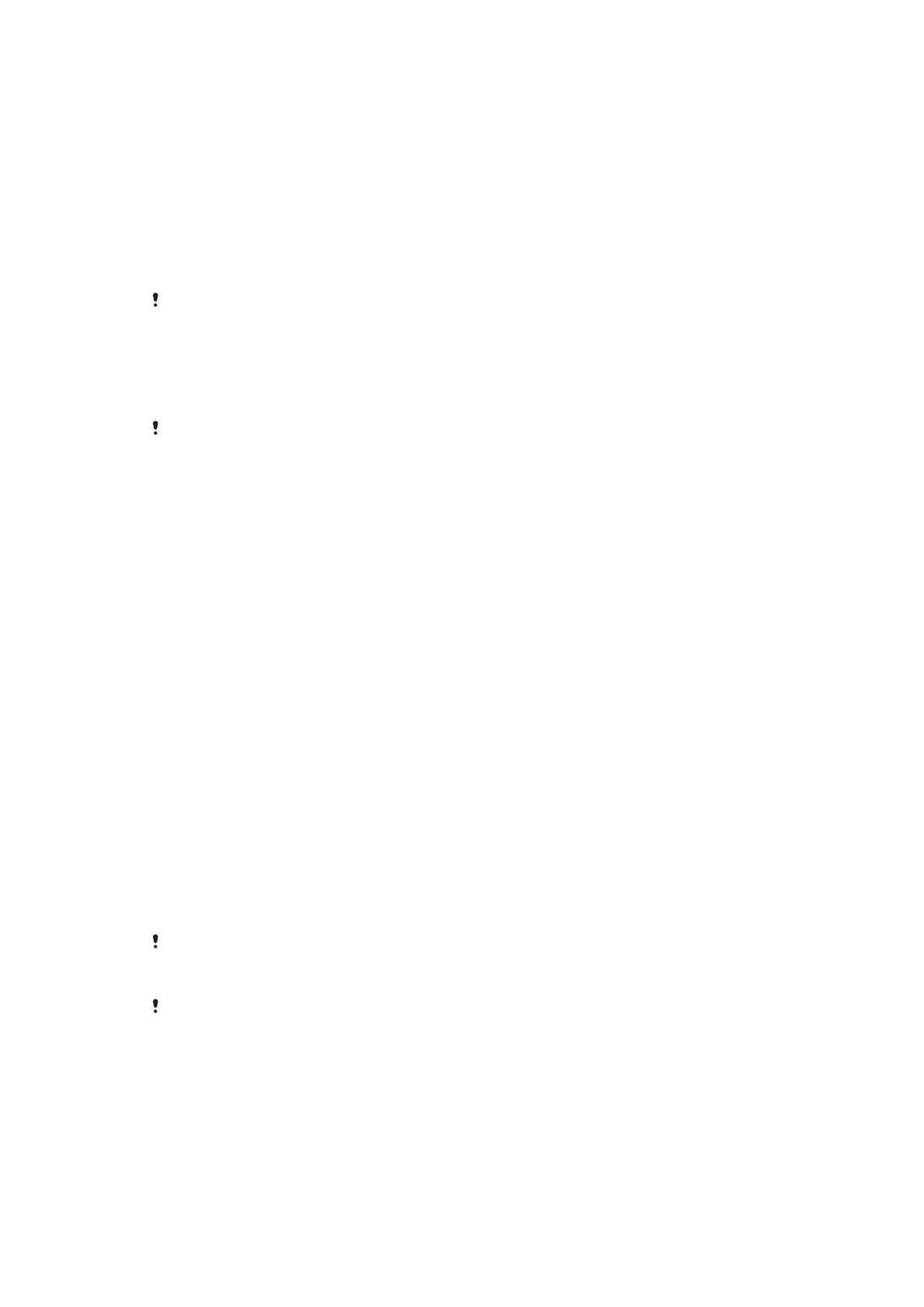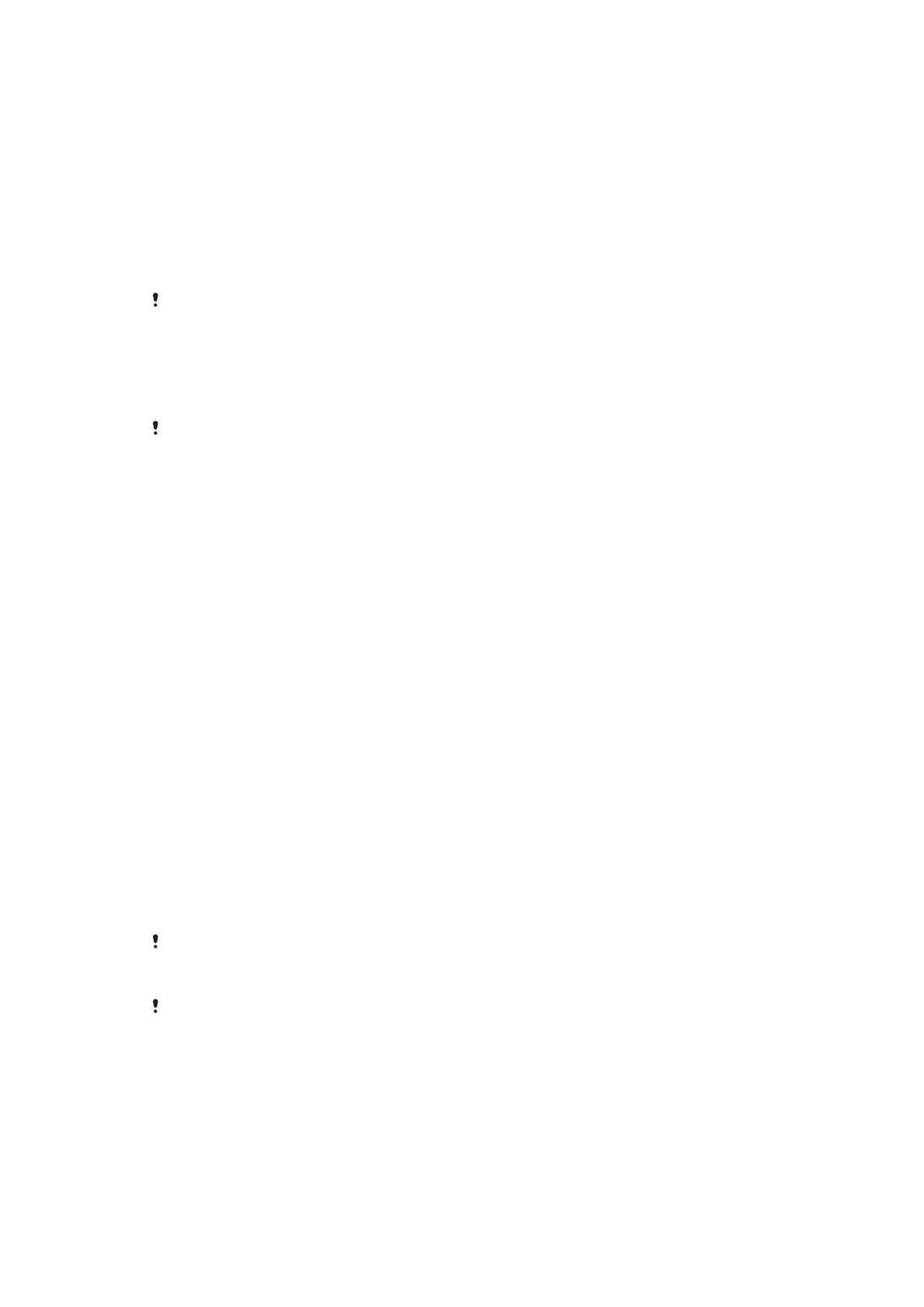
Stressitason ja palautumistilan mittaaminen
Stressi on jokapäiväiseen elämään kuuluva luonnollinen osa, joka vaikuttaa henkilön
terveyteen ja yleiseen vireystilaan. SmartBand 2 -laitteen ilmoittamat stressitaso- ja
palautumistila-arvot lasketaan sykkeesi (HR) ja sykevälivaihtelusi (HRV) perusteella.
SmartBand 2 analysoi sykevälivaihtelusi (HRV) ja arvioi sen perusteella, miten kehosi
käsittelee stressitasot eri tilanteissa päivän mittaan.
SmartBand 2 mittaa sykkeen (HR) ja sykevälivaihtelun (HRV), vaikka laitteen yhteys
Android™-laitteeseen olisi katkaistu. Sykeanturin keräämät tiedot tallennetaan enintään
72 tunnin ajaksi. Ne synkronoidaan Android™-laitteeseen, kun siihen on muodostettu
Bluetooth- tai NFC-yhteys.
Tämä tuote on tarkoitettu avuksi harjoittelumääriesi ja elämäntapojesi seurantaan. Se ei ole
lääketieteellinen laite, eikä sen tietoja pidä käyttää lääketieteellisten päätösten (kuten tautien tai
vammojen ehkäisemistä, diagnosointia, tarkkailua tai hoitoa koskevien päätösten) tekemiseen
tai lääkärien neuvojen sijasta. Sony Mobile irtisanoutuu kaikista takuista tämän laitteen
sopivuudesta tai käytettävyydestä lääketieteellisiin tarkoituksiin. Kysy lääkärin neuvoja ennen
kuin aloitat uuden harjoitusohjelman tämän laitteen kanssa tai muutat harjoitusohjelmaasi
varsinkin, jos käytät sydämentahdistinta tai muuta lääketieteellistä laitetta.
Syke- ja stressitasomittauksen jatkuva käyttö nopeuttaa laitteen virrankulutusta.
Sykkeen mittaaminen
Sykemittaus on suositeltu tapa selvittää syke (HR), jonka avulla voidaan selvittää
harjoitusten vaativuus likimääräisesti. Sykkeellä tarkoitetaan sitä, kuinka monta kertaa
sydän lyö minuutissa (BPM). Syke ja sydämen lyöntitiheys tarkoittavat hieman eri asioita,
mutta tässä käyttöoppaassa niitä käytetään rinnakkaisina termeinä.
Stressitaso ja palautumistila
Stressitaso ja palautumistila lasketaan sykevälivaihtelun (HRV) perusteella. Syke ei ole
koskaan täysin tasainen ja sydämen kahden peräkkäisen sykähdyksen aikaväli vaihtelee
jatkuvasti. Tätä vaihtelua kutsutaan sykevälivaihteluksi (HRV). Jos sykähdysten välinen
vaihtelu on suuri, se on merkki rentoutuneesta tilasta tai palautumistilasta. Jos
sykevälivaihtelu on pieni, se on merkki stressistä.
Kirjan lukemisen tapaiset rauhalliset aktiviteetit voivat alentaa stressitasoa ja ne voidaan
luokitella palauttavaksi ajaksi. Kiireinen aika työssä tai koulussa voi toisaalta tuottaa
merkittäviä stressilukemia. On tärkeää muistaa, että stressireaktio ei välttämättä ole
haitallinen, sillä myös jännittävät ja hauskat kokemukset voivat näkyä kehossa
stressireaktiona. Jos koet merkittäviä stressijaksoja, niistä palautumiseen tarvitaan
rentouttavia lepohetkiä ja hyviä yöunia. Keskitason stressi voi olla merkki vaivattomasta
tuottavuudesta. Tällainen stressi on yleistä työssä ja sosiaalisessa vuorovaikutuksessa.
Palautuminen tapahtuu pääsääntöisesti unen aikana. Palautumismittauksiin vaikuttavia
tekijöitä on useita. Fyysisesti aktiivinen elämäntapa, terveellinen ravinto, vähäinen
alkoholinkulutus ja stressitekijöiden eliminoiminen helpottavat palautumista unen aikana
pitkällä aikavälillä. Vaativan fyysisen ponnistelun välttämisellä ja henkisellä rauhoittumisella
ennen nukkumaanmenoa on myös positiivinen vaikutus palautumiseen.
SmartBand 2 -laitteen ilmoittamat stressitaso- ja palautumistila-arvot eivät ole luotettavia
arvoja yleiskuntoa arvioitaessa. Alhaisen intensiteetin harjoitukset voidaan esimerkiksi tulkita
virheellisesti palautumisajaksi.
Saat stressitaso- ja palautumistila-arvot, kun olet käyttänyt SmartBand 2 -laitetta vähintään
yhden yön nukkuessasi.
SmartBand 2 -laitteen syke- ja stressimittauksen perusteet
SmartBand 2 tunnistaa ranteessasi virtaavan veren määrän vihreiden valojen ja
valoherkkien valodiodien avulla. SmartBand 2 arvioi syketiheytesi vilkuttamalla valoja
satoja kertoja sekunnissa ja laskemalla, kuinka monta kertaa minuutissa sydämesi lyö.
10
Tämä on julkaisun Internet-versio. © Tulostus sallittu vain yksityiskäyttöön.